Otázka
Problém: [Oprava] Nefunguje rozpoznávanie hlasu: Windows hovorí, že nie je k dispozícii internetové pripojenie
Ahoj. Snažím sa používať funkciu diktovania a nedarí sa mi to. Stlačím tlačidlá Win a H a chcem spustiť rozpoznávanie hlasu, ale zobrazí sa mi správa, že nie je pripojenie na internet. Chyba dáva kód 0x800704cf dokonca. Môžem to nejako vyriešiť?
Vyriešená odpoveď
Rozpoznávanie hlasu nefunguje: Windows hovorí, že nie je k dispozícii internetové pripojenie, je to chyba, ktorá môže súvisieť s nesprávnou inštaláciou aktualizácie alebo zlyhaním iných procesov. Problém môže byť spôsobený synchronizáciou konkrétnych služieb alebo aplikácií po aktualizácii operačného systému Windows.
Označenie konkrétneho 0x800704cf kód chyby ukazuje, že to môže súvisieť s rôznymi problémami na stroji. Avšak používatelia[1] hlavne nahláste problém s rozpoznávaním hlasu a problém s nefunkčným diktovaním Windows: Windows hovorí, že nie je k dispozícii pripojenie na internet.
Problém je možné vyriešiť riešením problémov a zistením, kde sa chyba nachádza. Tieto dôvody však môžu súvisieť s aktualizáciami[2] operačného systému alebo škodlivých infekcií.[3] Existujú rôzne súbory a systémové komponenty, ktoré sa môžu poškodiť alebo môžu chýbať, keď procesy zlyhajú.
Rozpoznávanie hlasu nefunguje: Windows hovorí, že nie je k dispozícii pripojenie na internet, je možné to vyriešiť zmenou niektorých nastavení alebo aspoň skontrolovaním, či sú tieto preferencie nastavené správne. Pokiaľ ide o konkrétne poškodenie súboru, môžete spustiť ReimageAutomatická práčka Mac X9 opraviť a vyriešiť tieto problémy s chýbajúcimi systémovými údajmi alebo zvyškami škodlivého softvéru, ktoré narúšajú správny výkon počítača. Môžete tiež aktualizovať OS znova.
Pred prechodom na zložitejšie riešenia by ste mali skontrolovať, či je konkrétne pripojenie v poriadku, resetovať smerovač a znova pripojiť všetky zariadenia. Ak je internetové pripojenie správne a nevyskytujú sa iné problémy s internetom, sieťou alebo inými súvisiacimi aplikáciami, na vyriešenie tohto problému musíte postupovať podľa pokynov nižšie.
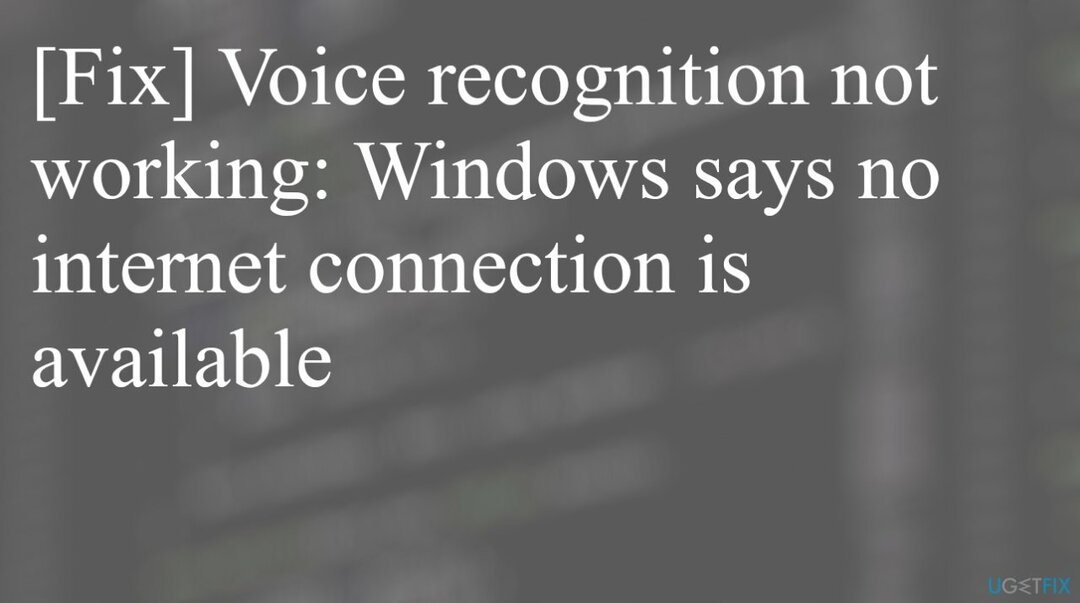
1. Skontrolujte nastavenia DNS a IP adresy
Ak chcete opraviť poškodený systém, musíte si zakúpiť licencovanú verziu Reimage Reimage.
- Stlačte na klávesnici Windows + R kľúče a typ: ncpa.cpl
- Potom na Ethernet alebo Wi-Fi sieť kliknite pravým tlačidlom myši a potom Vlastnosti.
- Uistite sa, že máte iba týchto aktívnych poskytovateľov:
Klient pre siete Microsoft
Zdieľanie súborov a tlačiarní v sieti Microsoft
Plánovače paketov QoS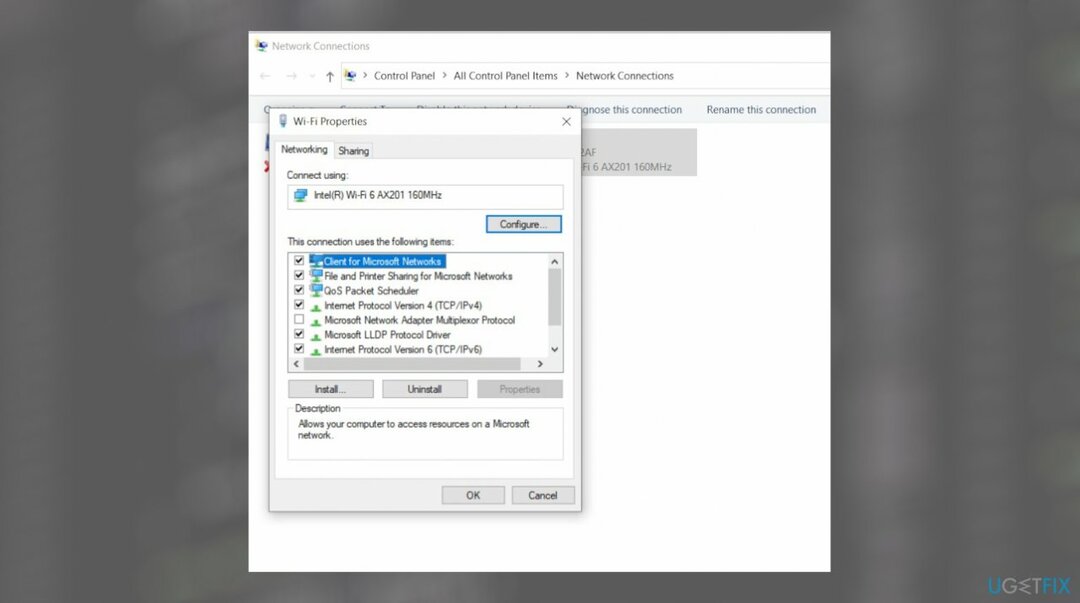
- teraz dvojité kliknutie TCP/IP (IPv4) v zozname.
- Skontrolujte Získajte IP adresu automaticky a na dne.
- Skontrolujte Získajte adresy serverov DNS automaticky.
2. Resetujte sieťovú kartu Wi-Fi
Ak chcete opraviť poškodený systém, musíte si zakúpiť licencovanú verziu Reimage Reimage.
-
Kliknite pravým tlačidlom myši v ponuke Štart systému Windows a vyberte Správca zariadení.
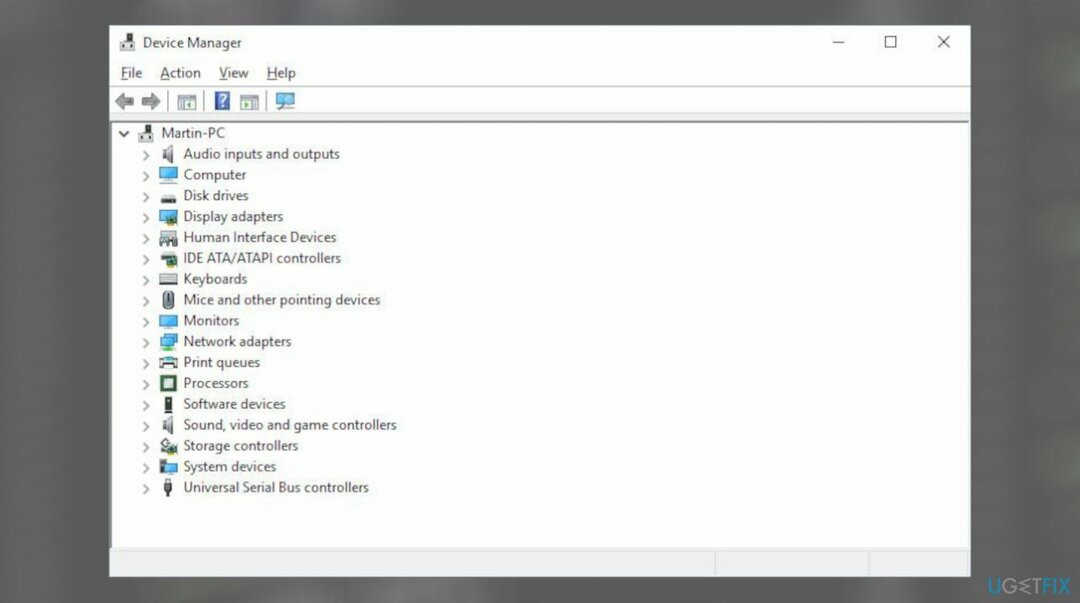
- Potom rozšírte sieťové adaptéry.
- Kliknite pravým tlačidlom myši na ethernetovej alebo Wi-Fi karte.
- Vyberte Odinštalovať.
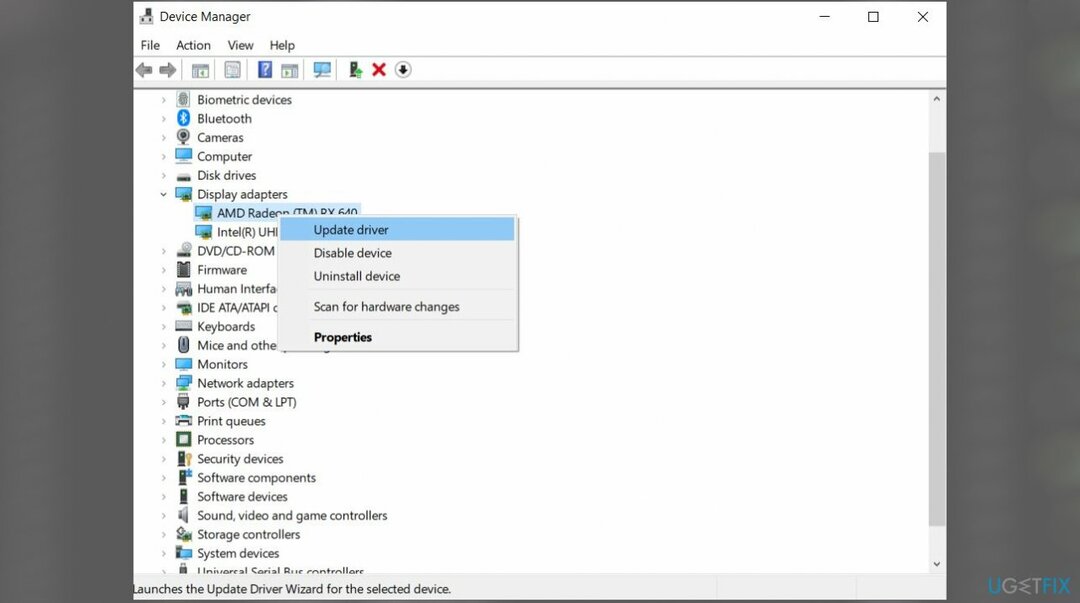
- Potvrďte odinštalovanie zariadenia kliknutím na Odinštalovať.
- Stlačte F5 na obnovenie Správcu zariadení a opätovnú aktiváciu sieťovej karty.
- Reštartujte počítač, aby systém Windows mohol preinštalovať ovládače.
3. Skontrolujte nastavenia mikrofónu
Ak chcete opraviť poškodený systém, musíte si zakúpiť licencovanú verziu Reimage Reimage.
- Spustite aplikáciu Nastavenia stlačením Win + I.
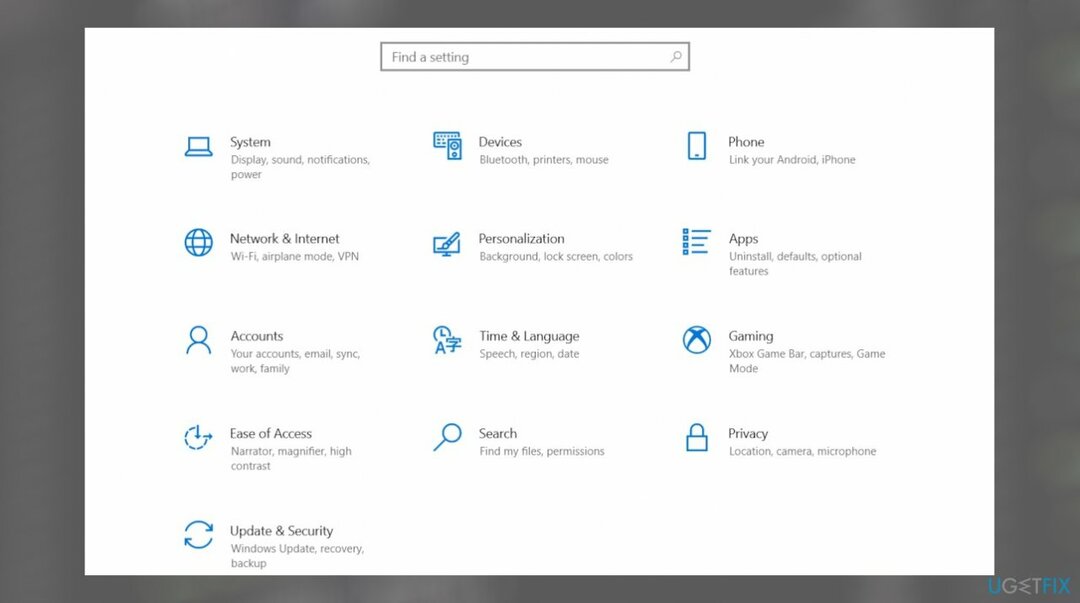
- Prejdite na Súkromie a bezpečnosť.
- Ísť do Mikrofón.
- Aktivujte ho prepnutím tlačidla vedľa prístupu k mikrofónu.
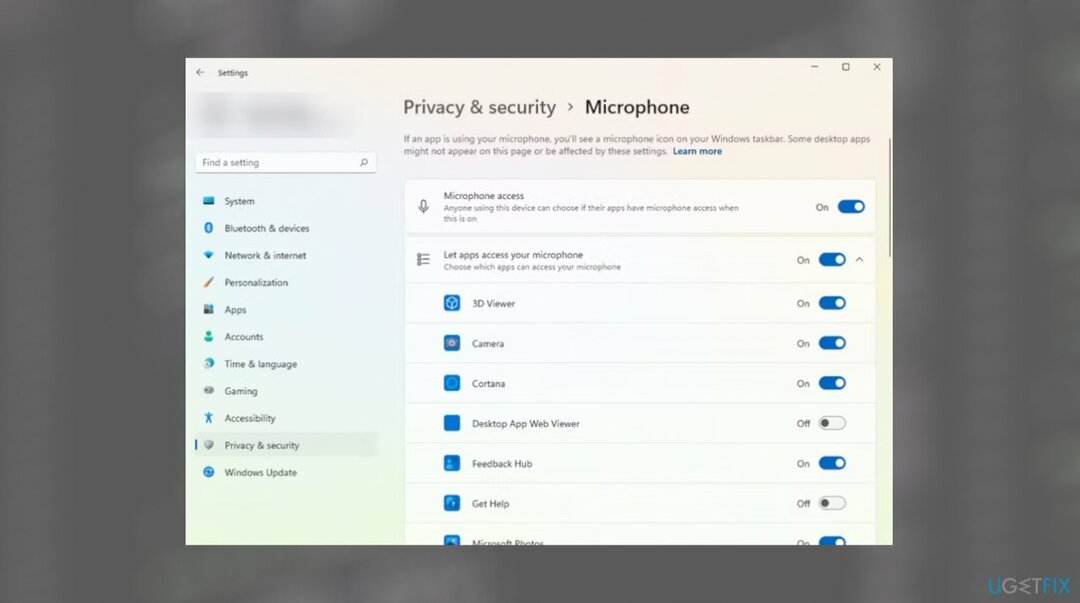
4. Skontrolujte nastavenia jazyka
Ak chcete opraviť poškodený systém, musíte si zakúpiť licencovanú verziu Reimage Reimage.
- Stlačte tlačidlo Win + I spustite aplikáciu Nastavenia a prejdite na ňu Čas a jazyk.
- Nájsť Reč.
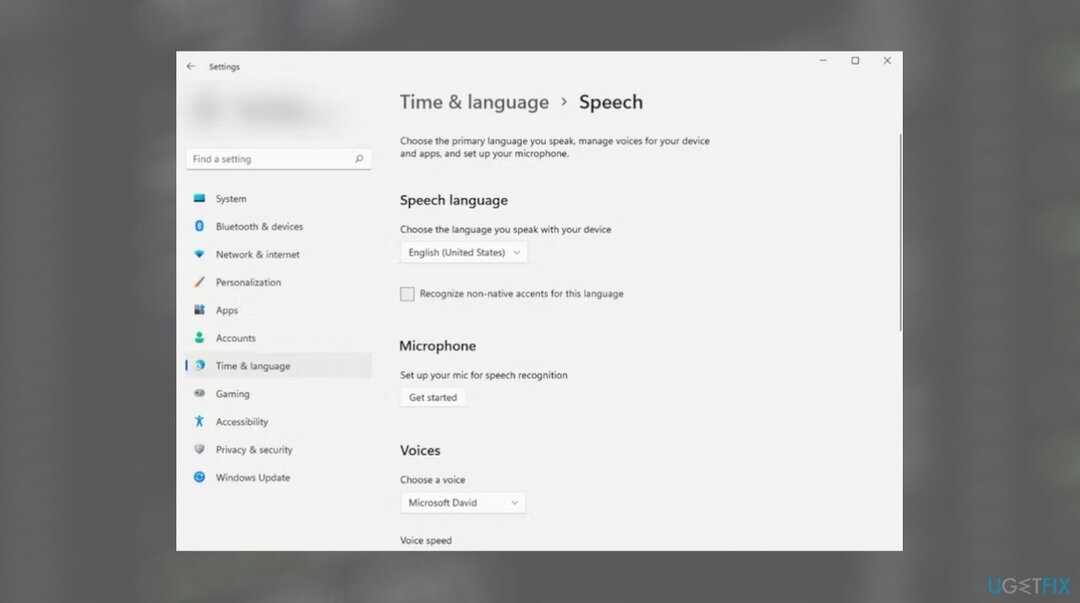
- Vyberte jazyk podľa vlastného výberu.
- Začiarknite tiež políčko vedľa Rozpoznať iné prízvuky pre tento jazyk.
Opravte svoje chyby automaticky
Tím ugetfix.com sa snaží zo všetkých síl pomôcť používateľom nájsť najlepšie riešenia na odstránenie ich chýb. Ak nechcete bojovať s manuálnymi technikami opravy, použite automatický softvér. Všetky odporúčané produkty boli testované a schválené našimi odborníkmi. Nástroje, ktoré môžete použiť na opravu chyby, sú uvedené nižšie:
Ponuka
sprav to hneď!
Stiahnite si opravuŠťastie
Záruka
sprav to hneď!
Stiahnite si opravuŠťastie
Záruka
Ak sa vám nepodarilo opraviť chybu pomocou aplikácie Reimage, požiadajte o pomoc náš tím podpory. Prosím, dajte nám vedieť všetky podrobnosti, o ktorých si myslíte, že by sme mali vedieť o vašom probléme.
Tento patentovaný proces opravy využíva databázu 25 miliónov komponentov, ktoré dokážu nahradiť akýkoľvek poškodený alebo chýbajúci súbor v počítači používateľa.
Ak chcete opraviť poškodený systém, musíte si zakúpiť licencovanú verziu Reimage nástroj na odstránenie škodlivého softvéru.

Zabráňte webovým stránkam, poskytovateľom internetových služieb a iným stranám, aby vás sledovali
Aby ste zostali v úplnej anonymite a zabránili ISP a vládu pred špionážou na vás, mali by ste zamestnať Súkromný prístup na internet VPN. Umožní vám pripojiť sa na internet, pričom budete úplne anonymní šifrovaním všetkých informácií, zamedzením sledovačov, reklám, ako aj škodlivého obsahu. Najdôležitejšie je, že zastavíte nezákonné sledovacie aktivity, ktoré NSA a iné vládne inštitúcie vykonávajú za vaším chrbtom.
Obnovte svoje stratené súbory rýchlo
Počas používania počítača sa môžu kedykoľvek vyskytnúť nepredvídané okolnosti: počítač sa môže vypnúť v dôsledku výpadku prúdu, a Môže sa vyskytnúť modrá obrazovka smrti (BSoD) alebo náhodné aktualizácie systému Windows môžu počítač, keď ste na pár dní odišli minút. V dôsledku toho môže dôjsť k strate vašich školských úloh, dôležitých dokumentov a iných údajov. Komu zotaviť sa stratené súbory, môžete použiť Data Recovery Pro – prehľadáva kópie súborov, ktoré sú stále dostupné na vašom pevnom disku, a rýchlo ich obnovuje.